LastPass là một ứng dụng quản lý mật khẩu miễn phí, giúp người dùng lưu trữ và bảo vệ mật khẩu, thông tin cá nhân một cách an toàn và tiện lợi. Với LastPass, bạn chỉ cần nhớ một mật khẩu duy nhất, ứng dụng sẽ tự động lưu lại các mật khẩu khác của bạn, giúp bạn dễ dàng truy cập vào các tài khoản mà không phải ghi nhớ quá nhiều mật khẩu phức tạp.
LastPass còn cho phép bạn lưu trữ các thông tin nhạy cảm như ghi chú bảo mật, địa chỉ và thông tin cá nhân khác, giúp bạn quản lý mọi thứ một cách thuận tiện. Nếu bạn đang tìm hướng dẫn cài đặt ứng dụng quản lý mật khẩu LastPass trên Chrome và thiết lập tài khoản mới, hãy theo dõi chi tiết các bước dưới đây để bắt đầu bảo vệ thông tin cá nhân của bạn!
Hướng dẫn tải phần mềm LastPass
Bước 1: Truy cập vào Cửa hàng Chrome trực tuyến
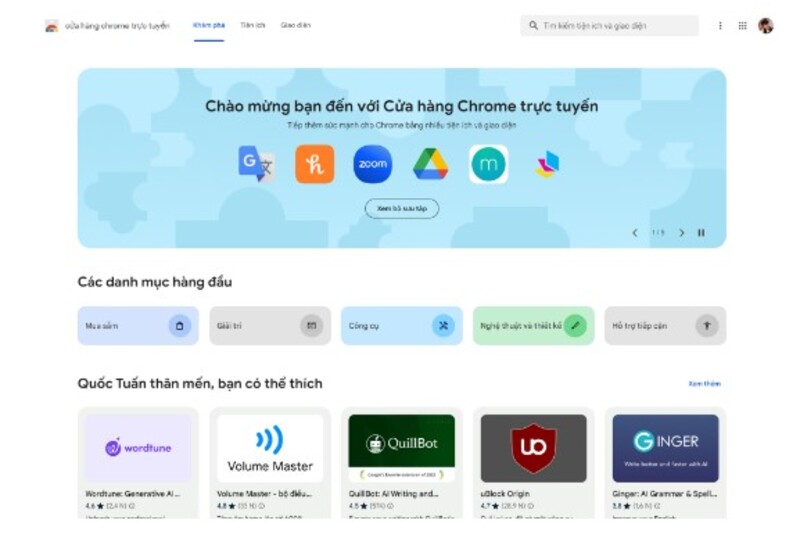
- Mở trình duyệt Chrome và vào Cửa hàng Chrome trực tuyến tại đây.
Bước 2: Tìm kiếm LastPass

- Nhập từ khóa “LastPass” vào thanh tìm kiếm trong Cửa hàng Chrome. Sau đó, nhấp chọn LastPass: Free Password Manager từ danh sách kết quả tìm kiếm.
Bước 3: Thêm tiện ích LastPass vào Chrome
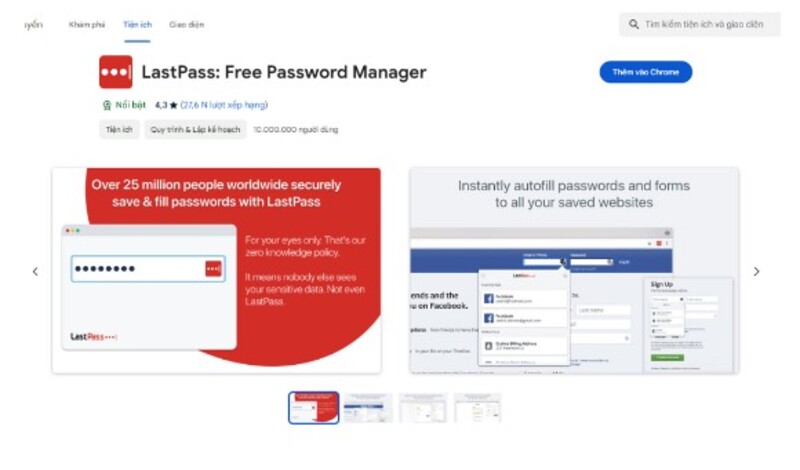
- Nhấn chọn Thêm vào Chrome và chờ vài giây để Chrome tự động cài đặt tiện ích LastPass. Sau khi hoàn tất, bạn sẽ thấy biểu tượng LastPass xuất hiện ở góc trên bên phải trình duyệt, cho thấy LastPass đã được cài đặt thành công.
Hướng dẫn tạo tài khoản LastPass
Bước 1: Thiết lập tài khoản cá nhân trên LastPass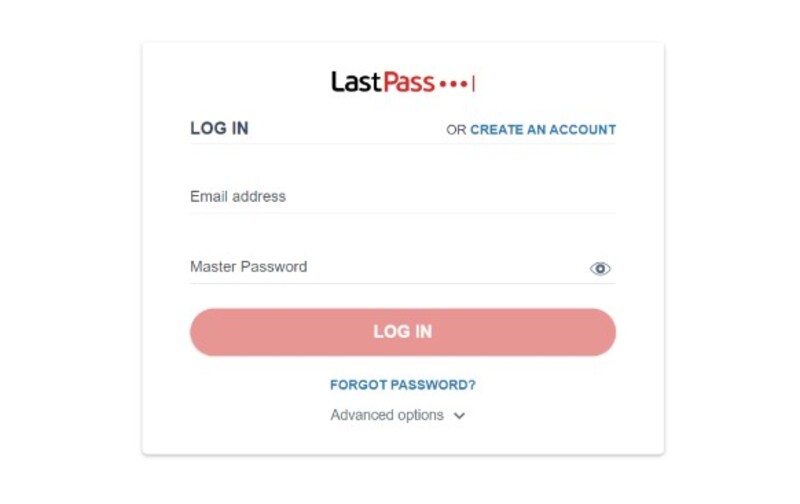
- Sau khi cài đặt LastPass, bạn sẽ cần một tài khoản để sử dụng dịch vụ. Nếu chưa có tài khoản, hãy nhấn Create An Account (Tạo tài khoản) để bắt đầu quy trình.
Bước 2: Nhập địa chỉ email
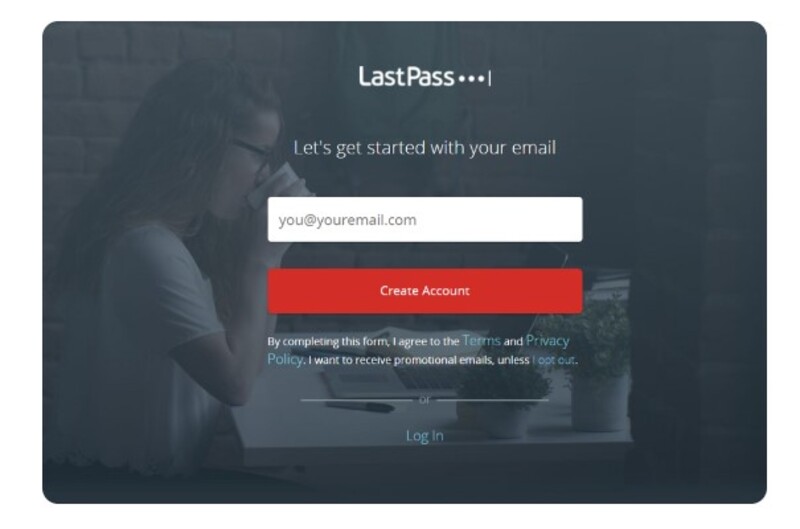
- Điền địa chỉ email của bạn vào ô đăng ký. Đây sẽ là email đăng nhập của bạn vào LastPass và là nơi nhận các thông báo bảo mật từ LastPass.
Bước 3: Điền các thông tin cần thiết và hoàn tất
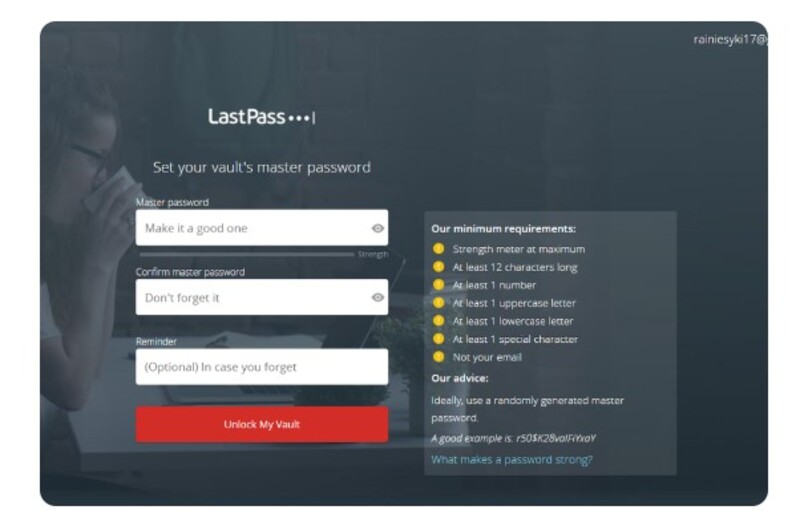
- Tạo một mật khẩu chính (master password) để truy cập LastPass và chọn một gợi ý mật khẩu nếu cần. Sau khi hoàn tất, nhấn Unlock My Vault để hoàn tất quá trình đăng ký và đăng nhập vào LastPass. Bạn đã sẵn sàng sử dụng LastPass để lưu trữ và quản lý mật khẩu an toàn.
Hướng dẫn cài đặt và sử dụng ứng dụng quản lý mật khẩu LastPass
Bước 1: Thêm mật khẩu mới vào LastPass
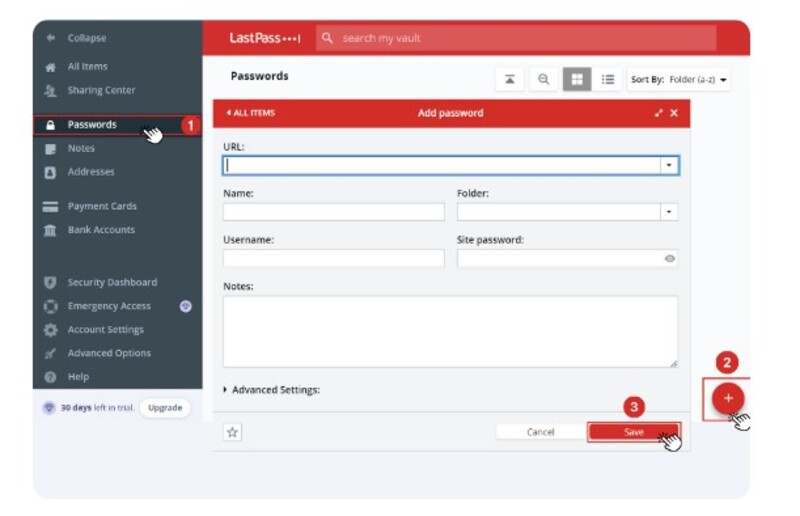
- Để lưu mật khẩu mới, nhấp vào Passwords ở cột bên trái giao diện LastPass. Bấm vào biểu tượng Thêm (+) ở góc dưới bên phải và nhập các thông tin như địa chỉ trang web, tên tài khoản, và mật khẩu. Nhấn Save để lưu lại mật khẩu này vào LastPass.
Bước 2: Thêm ghi chú bảo mật
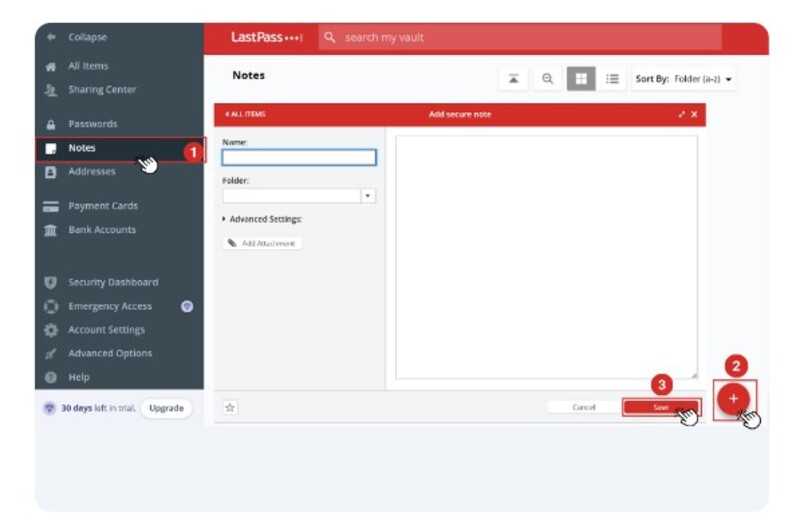
- Để lưu trữ các thông tin cần ghi chú, nhấn vào Notes trong cột bên trái. Tiếp tục bấm vào biểu tượng Thêm (+) ở góc dưới bên phải, nhập các thông tin muốn lưu và nhấn Save để hoàn tất. Ghi chú này sẽ được bảo vệ an toàn trong LastPass.
Bước 3: Lưu trữ địa chỉ và thông tin cá nhân
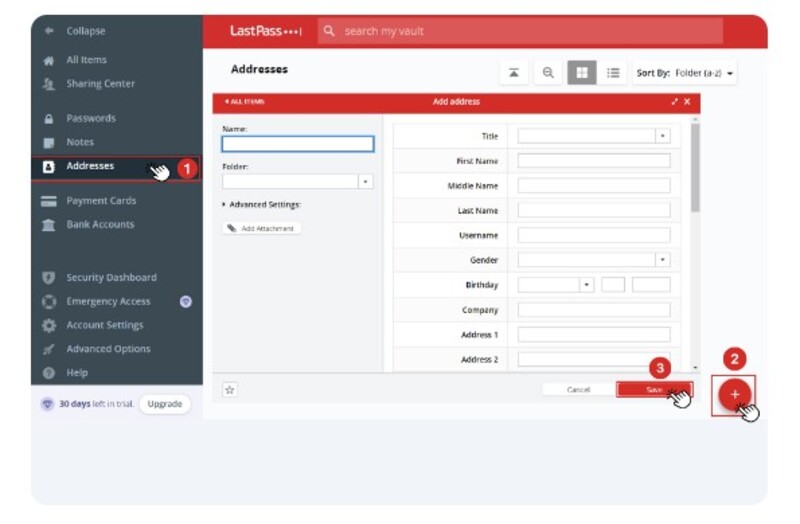
- Nhấp vào Addresses ở cột bên trái để thêm địa chỉ mới. Bấm vào biểu tượng Thêm (+) ở góc dưới bên phải, nhập các thông tin cá nhân hoặc địa chỉ liên lạc. Nhấn Save để lưu lại. LastPass sẽ tự động điền các thông tin này cho bạn trong tương lai khi cần.
Những điều cần lưu ý khi sử dụng LastPass

Bảo mật tuyệt đối mật khẩu chính: Mật khẩu chính (master password) là chìa khóa để bạn truy cập vào LastPass, do đó, hãy đảm bảo bạn nhớ mật khẩu này và không chia sẻ nó với người khác.
Sao lưu thường xuyên: LastPass cung cấp các tùy chọn sao lưu để đảm bảo rằng bạn không bị mất dữ liệu quan trọng.
Sử dụng xác thực hai yếu tố: Bạn có thể bật xác thực hai yếu tố để tăng cường bảo mật cho tài khoản LastPass của mình, giúp bảo vệ tốt hơn trước các nguy cơ đánh cắp tài khoản.
>>> Xem thêm: Hướng dẫn cách cài đặt phần mềm hỗ trợ lập trình Python miễn phí
Kết bài
Trên đây là hướng dẫn cài đặt ứng dụng quản lý mật khẩu LastPass từ cách tải xuống đến cài đặt và thiết lập tài khoản cá nhân. LastPass là công cụ mạnh mẽ, giúp bạn quản lý và bảo vệ mật khẩu một cách an toàn, tiện lợi. Hy vọng với hướng dẫn này, bạn sẽ cài đặt và sử dụng thành công LastPass để bảo mật thông tin cá nhân tốt hơn.
Hãy chia sẻ bài viết để bạn bè của bạn cũng có thể khám phá và sử dụng LastPass!







